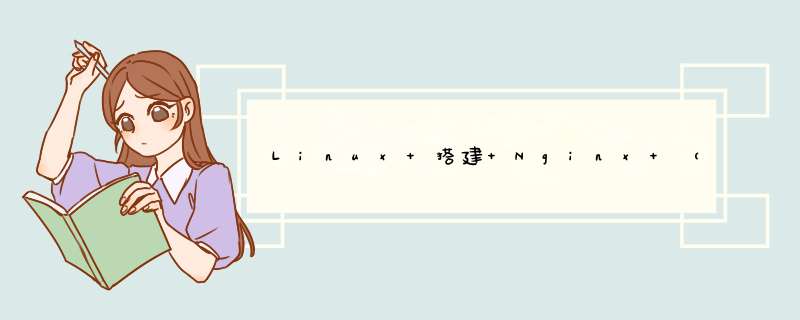
yum -y install gcc zlib zlib-devel pcre-devel openssl openssl-devel
cd /usr/local/
tar -zxvf nginx-1.20.1.tar.gz
./configure --with-http_ssl_module
编译参数有很多,这边我只增加了SSL模块,小伙伴可以根据自身情况调整
--conf-path=PATH:指定 nginx.conf 配置文件路径
--user=NAME:nginx 工作进程的用户
--with-pcre:开启 PCRE 正则表达式的支持
--with-http_ssl_module:启动 SSL 的支持
--with-http_stub_status_module:用于监控 Nginx 的状态
--with-http-realip_module:允许改变客户端请求头中客户端 IP 地址
--with-file-aio:启用 File AIO
--add-module=PATH:添加第三方外部模块
make
执行完上述命令后,在解压目录下,多出一个Makefile文件
make install
因编译时未指定安装目录,执行make install 命令后看到反馈日志信息,实际安装目录为/usr/local/nginx
进入实际安装目录,看看,并在其sbin目录下执行启动nginx
cd /usr/local/nginx/
浏览器访问 http://ip:80 , 显示如下图则代表部署成功
进入 /usr/local/nginx/conf/ 文件夹,找到nginx.conf 文件
worker_processes 1
events {
worker_connections 1024
}
http {
include mime.types
default_type application/octet-stream
sendfileon
keepalive_timeout 65
server {
listen 8088
server_name localhost
location ~ .*.(gif|jpg|jpeg|png|apk|pdf)$ {
expires 24h
root /usr/local/img/#指定图片存放路径
access_log /usr/local/nginx/logs/images.log#日志路径
proxy_store on
proxy_store_access user:rw group:rw all:rw
proxy_temp_path /usr/local/img/#代理临时路径
proxy_redirect off
}
修改配置文件,内容如上
cd /usr/local/nginx/sbin
./nginx -s reload
浏览器输入 http://ip:8088/1.png ,查看是否能正常显示图片
具体方法如下:
1、使用putty或类似的SSH工具登录服务器(本地安装跳过);
2、安装Apacheyum install httpd修改防火墙配置,打开80端口vi /etc/sysconfig/iptables添加记录-A INPUT -m state --state NEW -m tcp -p tcp --dport 80 -j ACCEPT
配置Apache
vi /etc/httpd/conf/httpd.conf
找到ServerName,设置为自己的域名,如果没有域名,可以设置为localhost:80
3、重启并测试Apache
service httpd restart
打开浏览器,输入http://ip,可以看到Apache的测试页
4、安装MySQLyum install mysql mysql-server修改防火墙配置,打开3306端口vi /etc/sysconfig/iptables添加记录-A INPUT -m state --state NEW -m tcp -p tcp --dport 3306 -j ACCEPT 设置MySQL开机自动启动chkconfig mysqld on
设置root密码mysql_secure_installation回车后,输入y进行密码设置,设置完密码之后,一路回车,直到出现:Thanks for using MySQL! 重启MySQLservice mysqld restart
安装PHPyum install php 安装PHP组件yum install php-mysql php-gd libjpeg* php-imap php-ldap php-odbc php-pear php-xml php-xmlrpc php-mbstring php-mcrypt php-bcmath php-mhash libmcrypt
重启Apache和MySQL
创建info.php
vi /var/www/html/info.php
内容: <?php phpinfo() ?>
浏览器打开http://ip/info.php进行测试。
欢迎分享,转载请注明来源:内存溢出

 微信扫一扫
微信扫一扫
 支付宝扫一扫
支付宝扫一扫
评论列表(0条)